Spis treści
Pasek formuły programu Excel jest narzędziem, które może być używane do edycji wartości dowolnych komórek z zastosowaniem formuły. Domyślnie pasek formuły jest widoczny w programie Excel bezpośrednio nad obszarem arkusza. Czasami udostępniamy dane naszego arkusza, ale nie chcemy udostępniać formuły. Wtedy możemy ukryć pasek formuły wraz z ochroną arkusza danych. W tym artykule dowiesz się, jak pokazać i ukryć paski formuły w programie Excel.
Aby wyjaśnienie było bardziej zrozumiałe, używam arkusza danych. Są tam 4 kolumny, które są Nazwa pracownika, Wynagrodzenie zasadnicze, Opłata za transport, oraz Wynagrodzenie całkowite.

Zeszyt ćwiczeń do ćwiczeń
Jak pokazać i ukryć pasek formuły w Excelu.xlsm3 Sposoby na pokazanie i ukrycie paska formuły w Excelu
1.Używanie wstążki
I. Aby wyświetlić pasek formuły
Dla zademonstrowania Ci, że ukryłem pasek Formuły, zobaczmy podejście, aby pokazać go ponownie.
Aby wyświetlić pasek formuły za pomocą wstążki najpierw otwórz Zobacz zakładka >> następnie udać się do Pokaż grupa >> Wybierz the Formuła Bar opcja.

Po wybraniu Formuła Bar, pasek formuły będzie widoczny.

II. Aby ukryć pasek formuły
Aby ukryć pasek formuły za pomocą wstążki najpierw otwórz Zobacz zakładka >> następnie udać się do Pokaż grupa >> Formula Bar opcja
Teraz Odznacz the Formuła Bar.
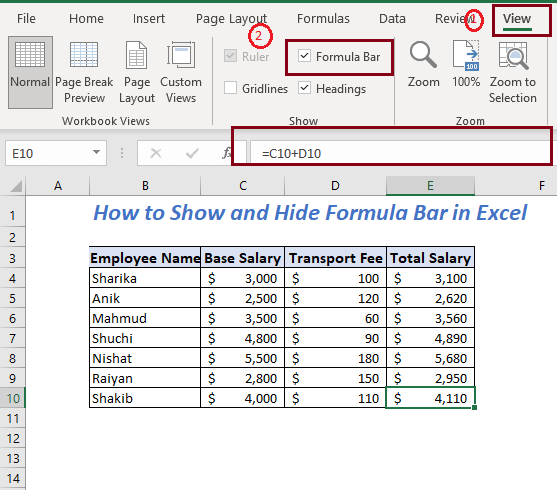
Po usunięciu zaznaczenia Formuła Bar, pasek formuły nie będzie widoczny w programie Excel.
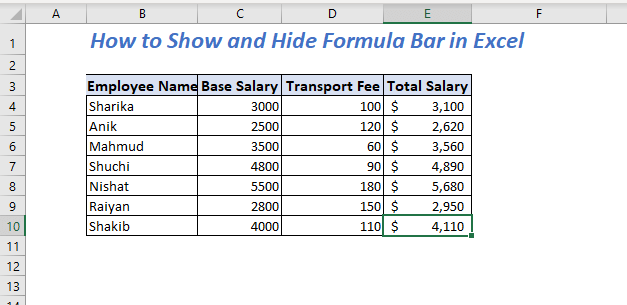
Te opcje działają w programach Excel 365, Excel 2019, Excel 2016, Excel 2013 i Excel 2010.
W programie Excel 2007 opcja Pasek formuły znajduje się w obrębie Zakładka Widok> Pokaż/ukryj grupa.
Dla programu Excel 2003, Tools>> Options>> następnie przełącz się na kartę View>> Show. kategorii, aby znaleźć opcję Formula Bar.
2) Korzystanie z opcji programu Excel
I. Aby wyświetlić pasek formuły
Do użytku Opcje programu Excel pierwsze kliknięcie Plik>> następnie wybierz Opcje .
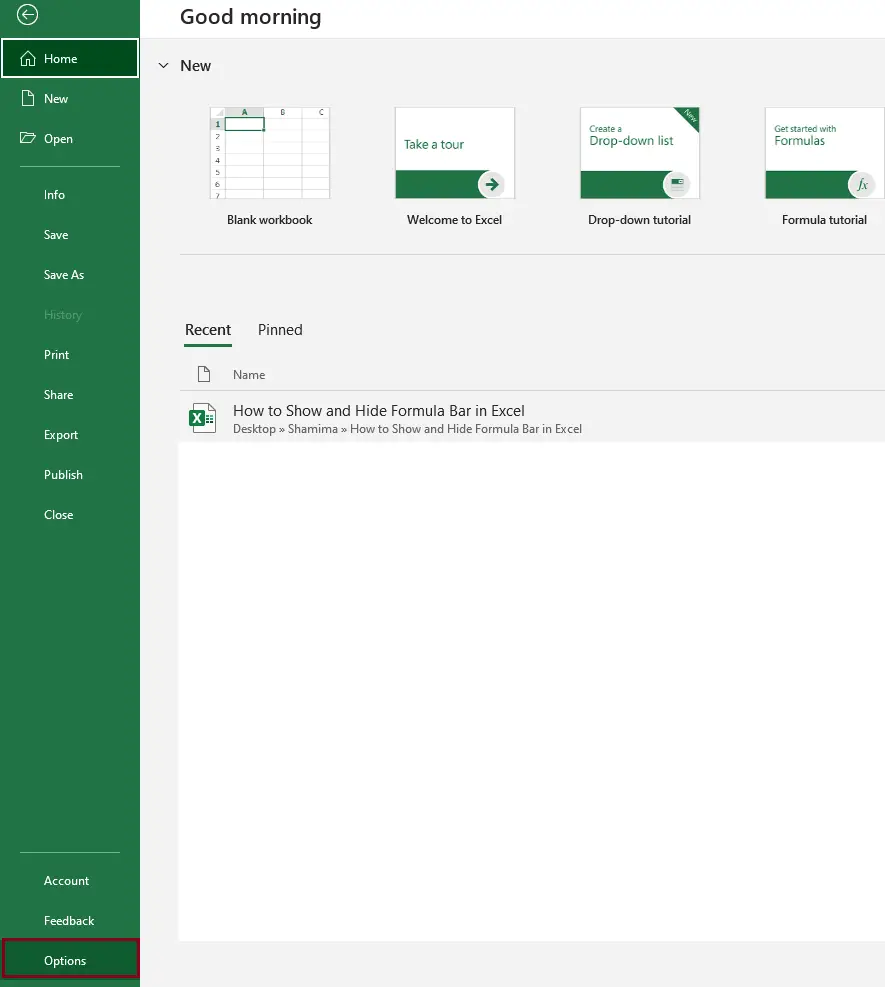
Po wybraniu Opcje, pojawi się nowe okno dialogowe. Z Opcje programu Excel , wybrany Zaawansowane następnie udać się do Wyświetl i wybrać Pokaż pasek formuły. Na koniec kliknij OK .

Teraz pokaże się Formuła Bar w Excelu
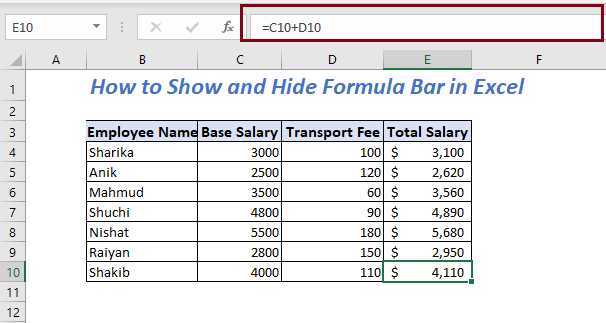
II. Aby ukryć pasek formuły
Aby najpierw skorzystać z opcji programu Excel open File>> następnie wybierz Opcje .
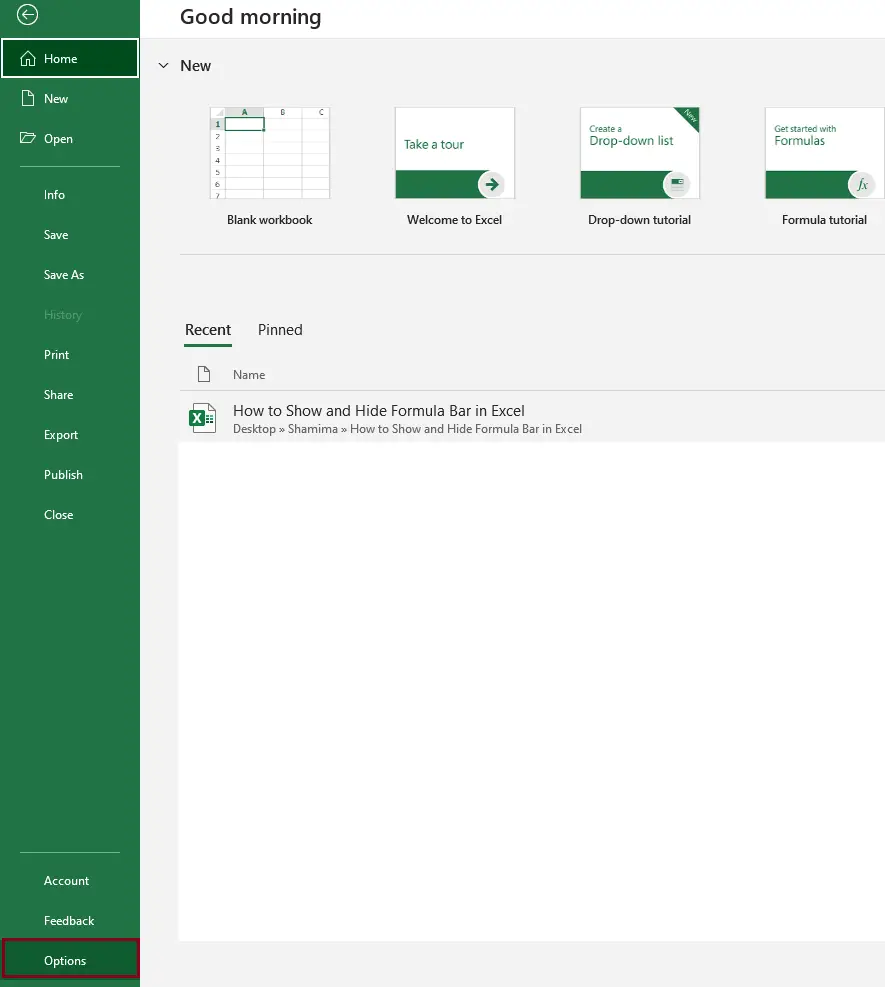
Po wybraniu Opcje, pojawi się nowe okno/dialog. Od Opcje programu Excel , wybrany Zaawansowane następnie udać się do Wyświetl oraz odznaczyć Pokaż pasek formuły. Na koniec kliknij na OK .
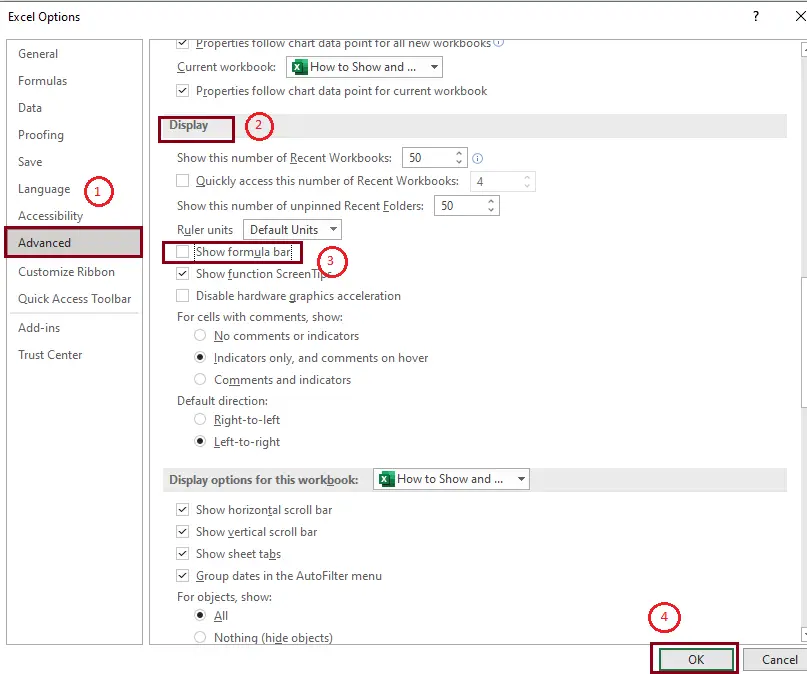
Teraz Formuła Bar nie będzie widoczny w Excelu.
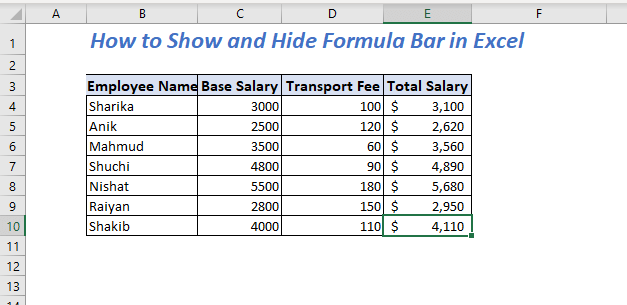
3) Używanie VBA
I. Aby wyświetlić pasek formuły
Najpierw należy otworzyć Deweloper zakładka następnie wybierz Visual Basic.
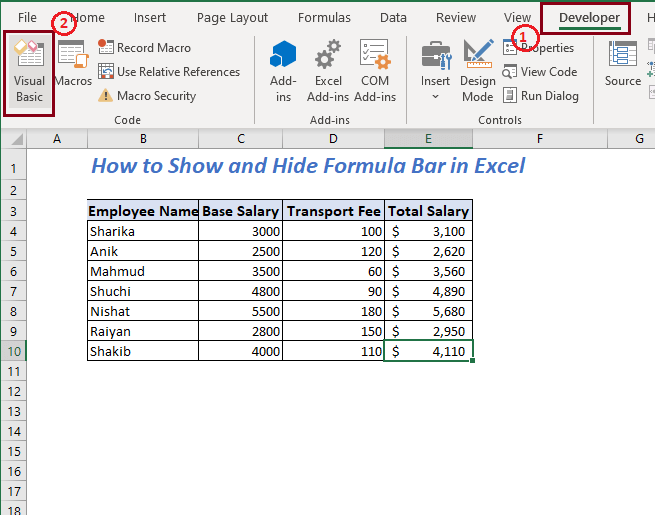
Wtedy pojawi się nowe okno Microsoft Visual Basic for Applications pojawi się. Teraz Wkładka a Moduł.
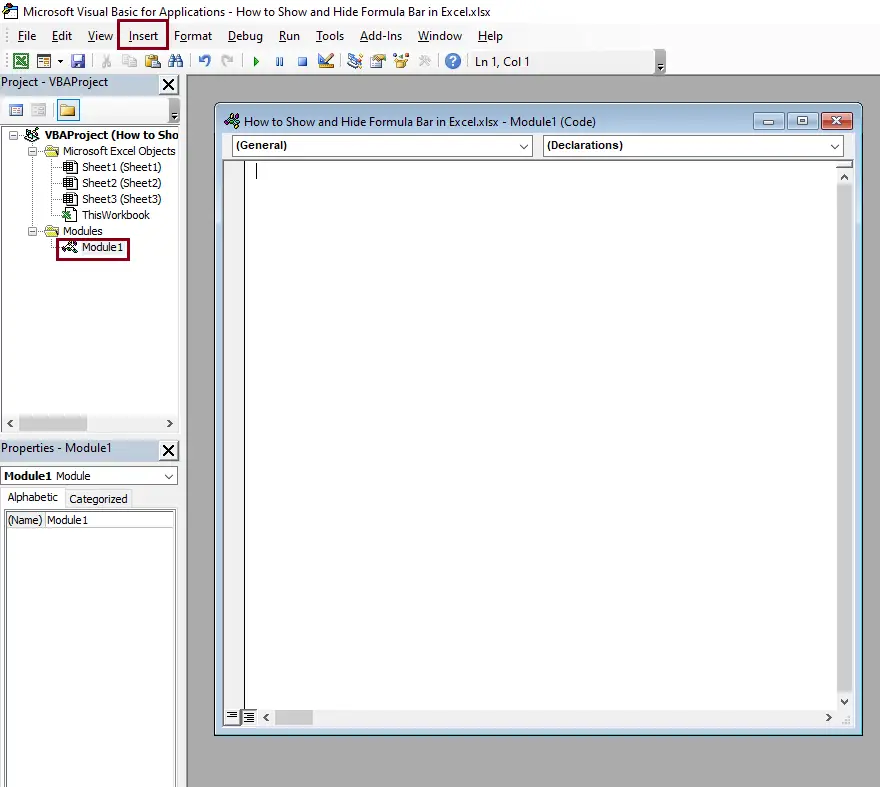
Teraz w module napisz kod VBA, aby wyświetlić pasek formuły.
Sub Show_FormulaBar() Application.DisplayFormulaBar = False End Sub 
Zapisz kod i wróć do swojego arkusza.
Z arkusza teraz open View>> udać się do Macros>> następnie wybierz Wyświetlanie makr
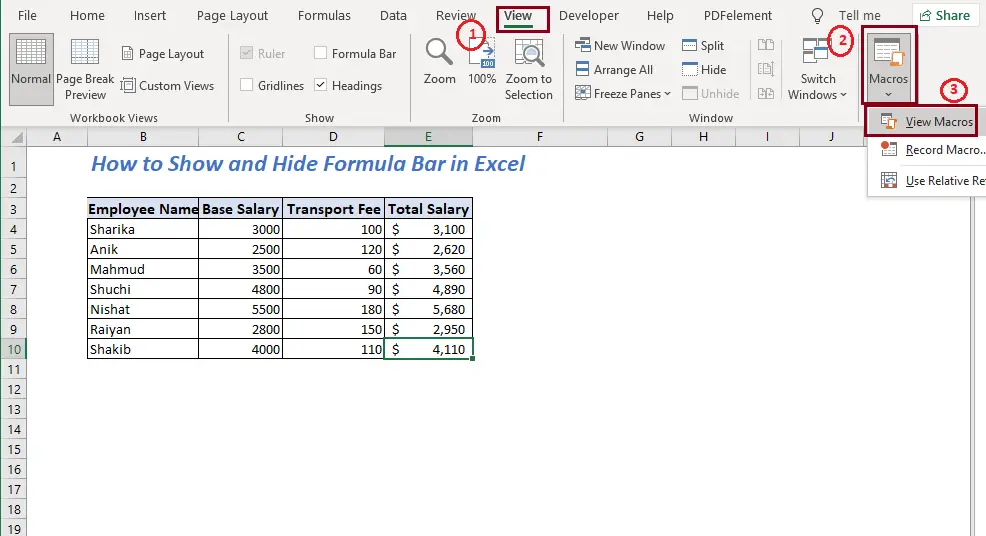
Po wybraniu Wyświetl makra, okno dialogowe pojawi się. Teraz wybierz Show_FormulaBar i kliknąć na Uruchom
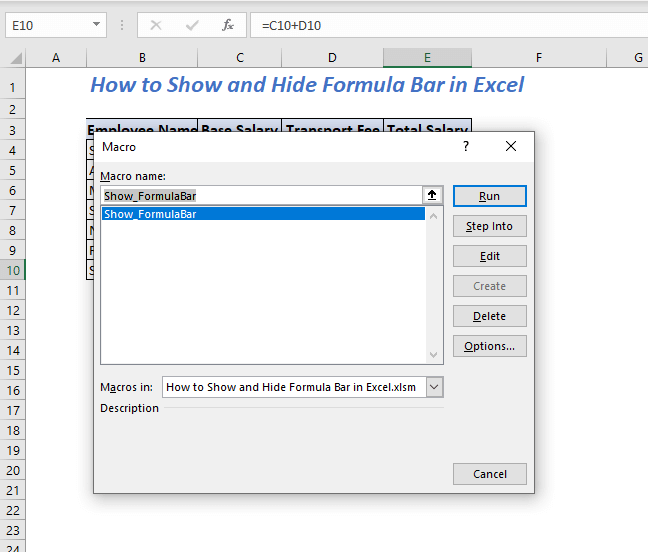
Pokaże on Formuła Bar w Excelu.

II. Aby ukryć pasek formuły
Najpierw należy otworzyć Deweloper zakładkę, a następnie wybrać Visual Basic.

Wtedy pojawi się nowe okno Microsoft Visual Basic for Applications pojawi się. Teraz Wkładka Moduł.
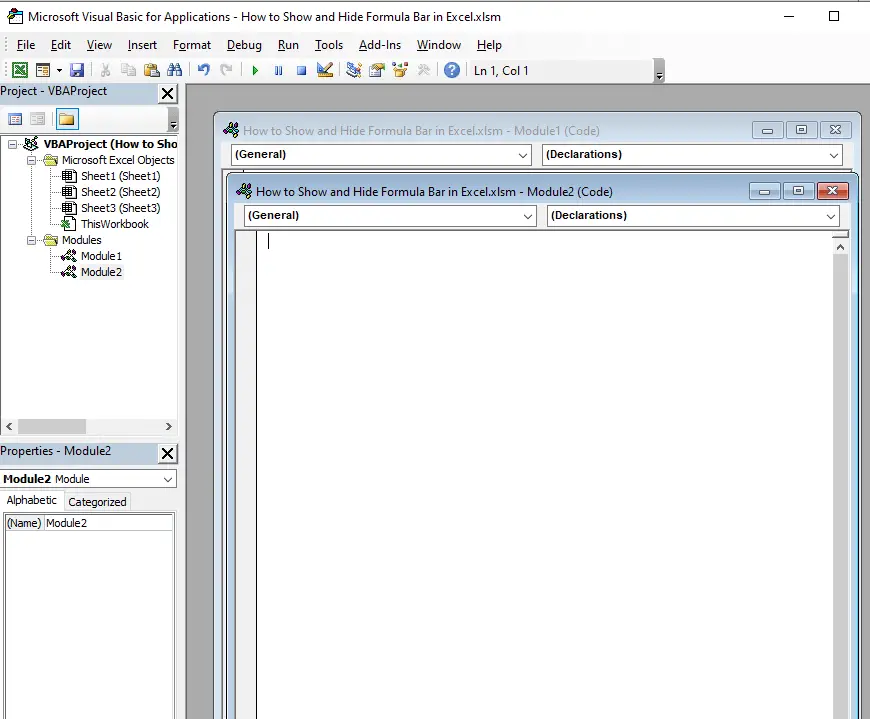
Teraz napisz kod VBA, aby ukryć pasek formuły.
Sub Hide_FormulaBar() Application.DisplayFormulaBar = False End Sub 
Zapisz kod i wróć do swojego arkusza.
Z arkusza teraz open View>> udać się do Macros>> następnie wybierz Wyświetlanie makr
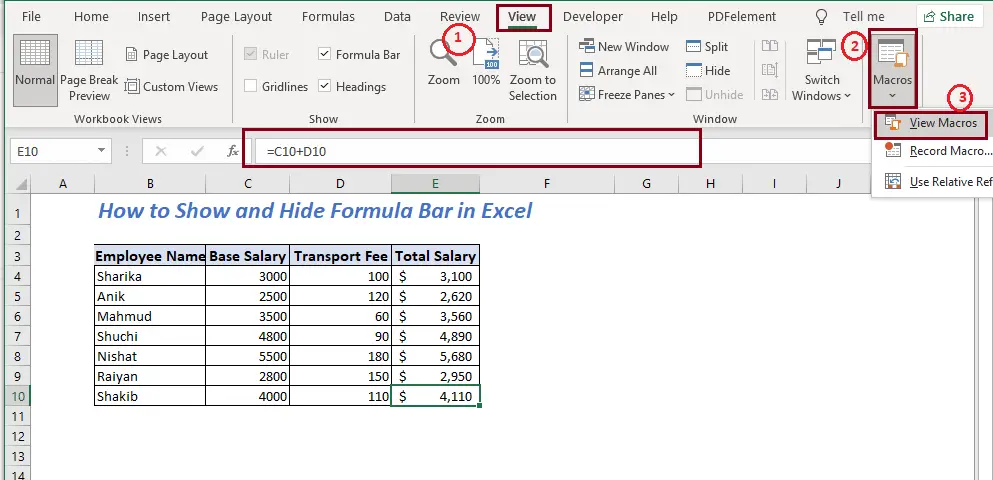
Po wybierając Pokaż makra, pojawi się okno dialogowe pojawi się. Teraz wybierz Hide_FormulaBar i kliknąć na Biegnij.

Po wybór opcji Hide_FormulaBar aby uruchomić, ukryje Formuła Bar w Excelu.
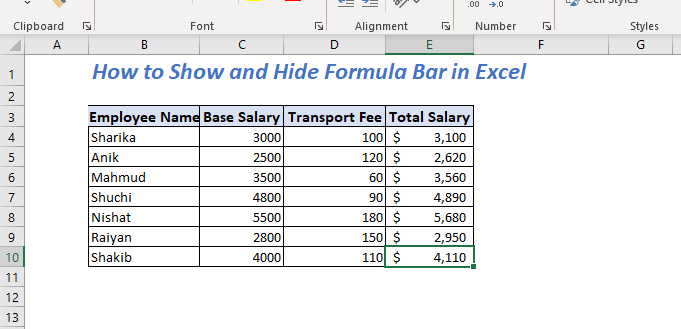
Rozwiń pasek formuły programu Excel za pomocą kursora
Gdy używamy dużego wzoru w Formuła Bar trudno jest zobaczyć całą formułę razem. Gdy trzeba rozwinąć pasek formuły w większym stopniu niż domyślny rozmiar, można rozwinąć pasek formuły za pomocą polecenia kursor myszy .
Umieść kursor w dolnej części paska formuły i przytrzymaj lewą stronę myszy oraz ściągnąć go w dół Spowoduje to rozwinięcie paska formuły.

Możesz zmienić jego rozmiar poprzez przeciąganie kursora w górę używając lewa strona myszy .

Jeśli chcesz rozszerzyć domyślny rozmiar paska formuły za pomocą skrótu klawiaturowego, możesz użyć skrót klawiaturowy .
Naciśnij CTRL+SHIFT+U
- Jedna prasa rozszerzy Formuła Bar.
- Druga prasa powróci do rozmiaru domyślnego.

Ukryj wszystkie formuły z paska formuły w Excelu
Teraz dane są najcenniejszą rzeczą na świecie. Kiedy udostępniamy komuś dowolny skoroszyt programu Excel, może on zobaczyć wszystkie funkcje w tym pliku Excel, co jest zarówno dobre, jak i złe. Jeśli chcę tylko pokazać arkusz i nie pozwolić nikomu na zmianę arkusza, musimy chronić arkusz danych, ukrywając wszystkie formuły.
Excel daje nam taką możliwość ukrywania formuł.
Najpierw należy otworzyć Strona główna zakładka >> następnie udać się do Numer>> kliknąć przycisk strzałka .

Pojawi się okno dialogowe. Teraz wybierz Ochrona następnie kliknąć OK.
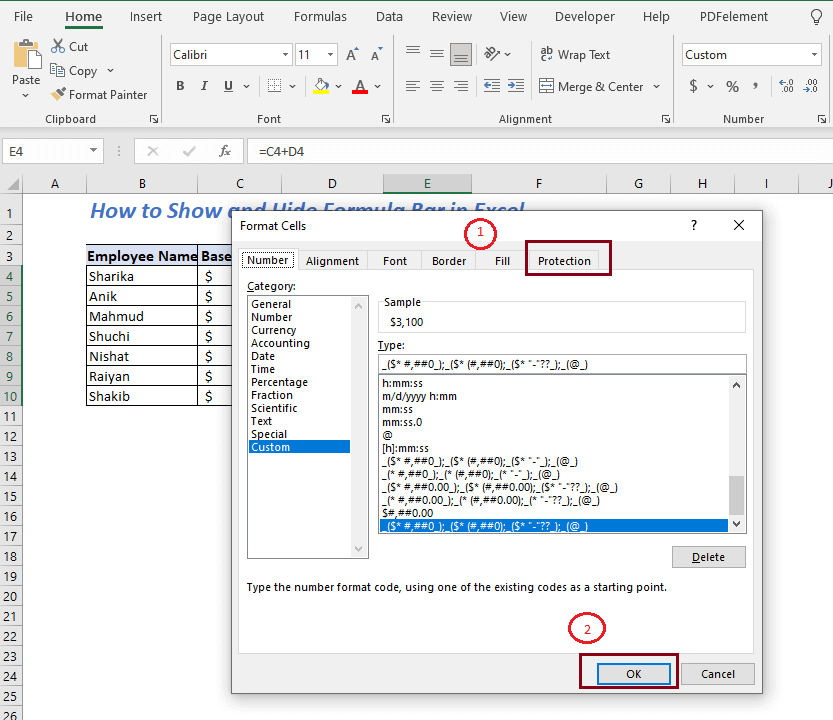
Teraz kolejny okno dialogowe pojawi się. Wybierz Ukryte i kliknąć OK.

Teraz wróć do arkusza i otwórz Review>> select Protect Sheet

Po wybraniu arkusz ochronny a okno dialogowe pojawi się. Teraz wstaw hasło w Hasło do odbezpieczenia arkusza: następnie kliknąć na OK.
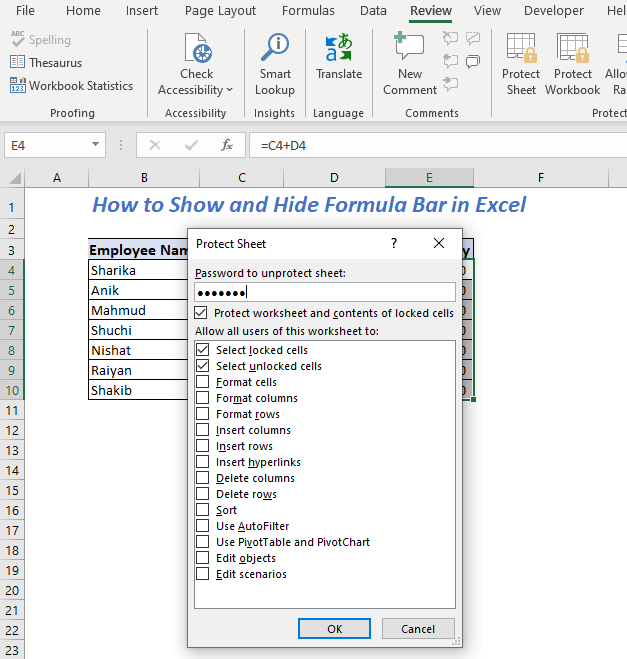
Teraz kolejny okno dialogowe pojawi się Potwierdź hasło. Wprowadź ponownie hasło i kliknij OK.

Spójrz na pasek formuły E6 komórka jest wybrana, ale nie pokazuje żadnej formuły.

Jeśli dwukrotne kliknięcie w każdej komórce Wynagrodzenie ogółem nie pokaże żadnej formuły również da komunikat.
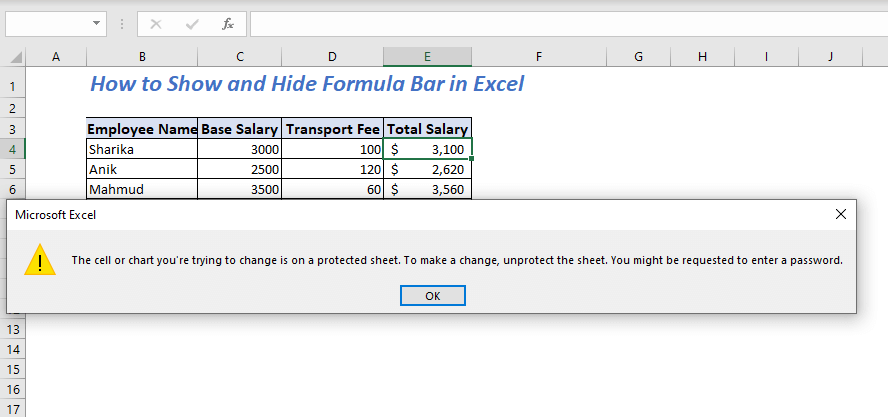
Do odbezpieczyć arkusz Otwórz kartę Review>>, a następnie wybierz opcję Unprotect Sheet. Pojawi się okno dialogowe do wprowadzenia hasła.
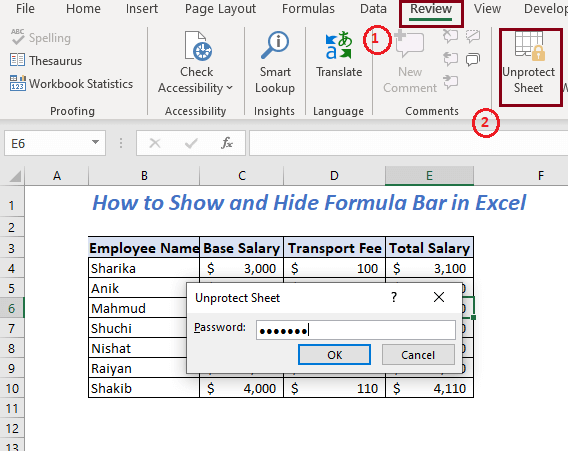
Po wprowadzeniu hasło arkusz będzie niezabezpieczona . Now you will be able to see the Formuły .

Wniosek
W tym artykule, wyjaśniłem kilka sposobów, jak pokazać i ukryć paski formuły. Myślę, że to pomoże Ci ukryć i pokazać pasek formuły, kiedy trzeba. Jesteś najbardziej mile widziany, aby dać wszelkiego rodzaju sugestie, pomysły, opinie. Zapraszamy do komentowania poniżej.

